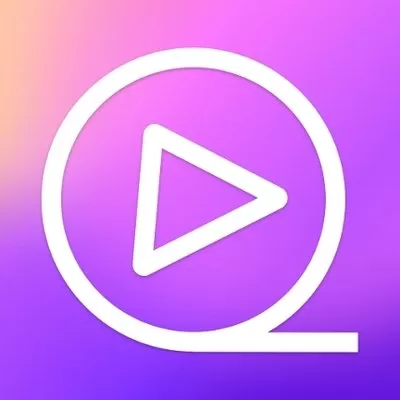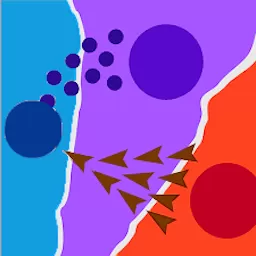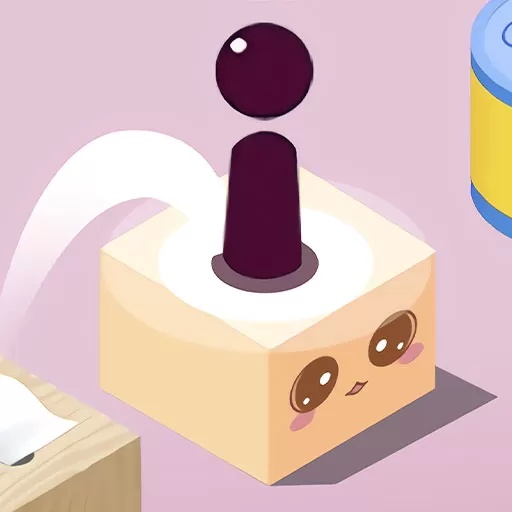怎么判断显卡驱动有没有问题-怎么测试显卡驱动有没有问题
在使用电脑进行游戏、设计或其他图形处理任务时,显卡的性能至关重要。而显卡驱动的稳定性则直接影响到显卡的运行效果。如果你在使用电脑时遇到了图像卡顿、崩溃等现象,可能是显卡驱动出现了问题。那么,如何判断显卡驱动有没有问题呢?本文将为您提供一些实用的方法和测试步骤。
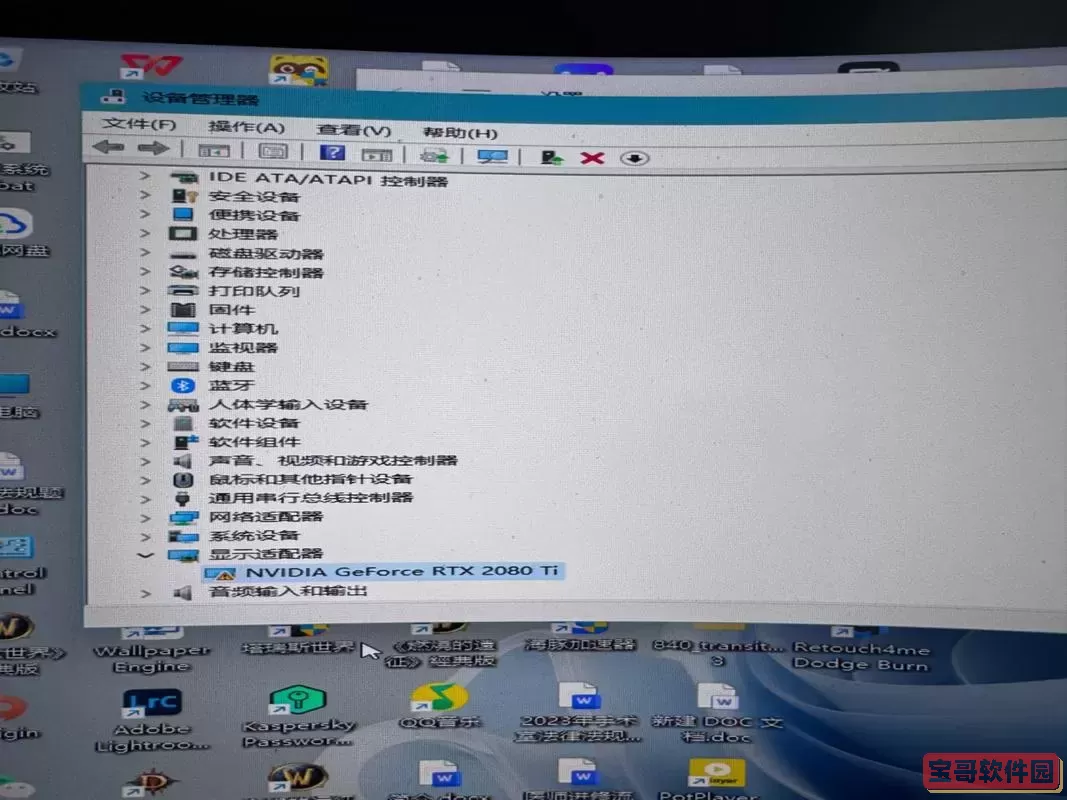
一、观察系统表现
首先,注意观察电脑在使用显卡时的表现。如果你在玩游戏或使用图形设计软件时,频繁遇到如下问题,可能是显卡驱动有问题:
画面撕裂:游戏画面与现实画面不同步,导致视觉体验很差。
掉帧:游戏或应用突然卡顿,运行不流畅。
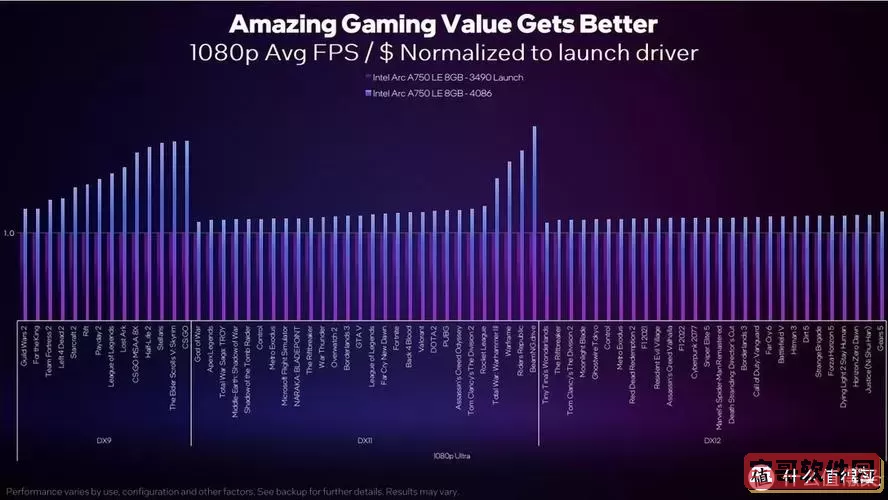
闪退:某些程序在启动或使用过程中突然关闭。
黑屏:开机后或在使用应用时,屏幕变黑但系统仍在运行。
如果遇到这些问题,应考虑检查显卡驱动的状态。
二、检查驱动版本和更新
有时候,显卡驱动程序的版本太旧会导致不兼容或性能下降。你可以按照以下步骤检查并更新驱动:
右键点击桌面,选择“显示设置”。
在设置窗口中滚动到最底部,点击“高级显示设置”。
找到并点击“显示适配器属性”。
在弹出的窗口中,选择“驱动程序”选项卡,可以查看驱动程序版本。
可以访问显卡制造商的官网(如NVIDIA、AMD或英特尔),查看最新的驱动程序并下载。
更新到最新版本的驱动通常可以解决许多兼容性和性能问题。
三、使用工具进行检测
除了手动检查外,还可以借助一些工具来测试显卡驱动的状态。以下是几款常用的显卡检测工具:
GPU-Z:这是一款轻量级的显卡信息检测工具,可以显示显卡的详细信息及驱动程序版本。
FurMark:这款软件主要用于显卡的压力测试,通过运行压力测试可以评估显卡的稳定性及性能。
3DMark:这是一款著名的基准测试软件,可以通过分数判断显卡的性能是否正常。
通过这些工具的测试,可以获得显卡的运行状态,从而判断驱动是否需要进一步处理。
四、尝试重新安装驱动
如果以上步骤无法解决显卡的问题,尝试重新安装显卡驱动可能是一个有效的解决方案。步骤如下:
进入“控制面板” → “设备管理器”。
在“显示适配器”中找到你的显卡,右键选择“卸载设备”。
确保勾选“删除此设备的驱动程序软件”,然后点击“确定”。
重启电脑,Windows会自动安装默认驱动。
然后,可以手动下载并安装最新的驱动程序。
五、咨询专业人士
如果经过上述的检查和测试后,仍然无法解决问题,可以考虑寻求专业的帮助。可以带着电脑前往电脑维修店,或联系厂商客服进行咨询。他们可以使用更专业的工具和技术来定位和解决问题。
显卡驱动问题可能导致电脑的多种性能问题,因此及时判断和解决显卡驱动的问题是非常重要的。通过观察系统表现、检查驱动版本、使用工具检测、重新安装驱动以及咨询专业人士等多种方式,我们可以有效判断和解决显卡驱动的问题,维护电脑的正常运行。确保显卡驱动正常,有助于提升工作和游戏的体验,让电脑发挥出更大的性能。
版权声明:怎么判断显卡驱动有没有问题-怎么测试显卡驱动有没有问题是由宝哥软件园云端程序自动收集整理而来。如果本文侵犯了你的权益,请联系本站底部QQ或者邮箱删除。